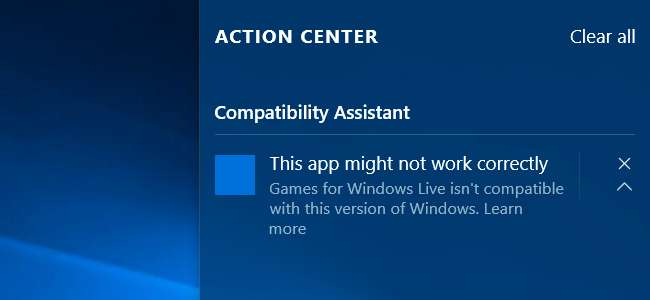
Molti vecchi giochi per PC sembrano funzionare bene su Windows 10, ma i giochi utilizzano Piattaforma Microsoft Games for Windows LIVE (GFWL) fallita sono un'eccezione. Ti daranno un errore su Windows 10. Puoi rimuovere completamente GFWL da molti giochi, o semplicemente risolverlo e farlo funzionare correttamente.
Molti giochi hanno abbandonato GFWL, consentendoti di riscattare una copia non GFWL o installare una patch che rimuove GFWL. Ma non tutti lo hanno fatto. Ad esempio, Rockstar's Grand Theft Auto IV e Grand Theft Auto: Episodes from Liberty City usa ancora GFWL, così come Bethesda Fallout 3 . Questi giochi sono regolarmente promossi sulle vendite di Steam, quindi i giocatori si imbatteranno in GFWL per gli anni a venire.
Ottieni una copia non GFWL del gioco
RELAZIONATO: Perché i giocatori di PC odiavano i "Giochi per Windows LIVE" di Microsoft
Molti giochi sono migrati dalla piattaforma di gioco per PC di Microsoft a Steam. Se hai acquistato il gioco in passato, sia che tu abbia acquistato una copia fisica al dettaglio, un download digitale o anche una copia dal Marketplace di Microsoft Games per Windows, puoi spesso convertire quella vecchia copia contaminata da GFWL in una moderna che funzionerà correttamente.
I seguenti giochi ti consentono di riscattarli su Steam se hai una chiave di vendita al dettaglio o una fornita dalla stessa GFWL. Questi sono giochi famosi, con un budget elevato e non è un caso. Gli editori e gli sviluppatori non si sono preoccupati di rimuovere GFWL da molti vecchi giochi che non funzionavano così bene.
- Batman: Arkham Asylum
- Batman: Arkham City
- Bioshock 2
- Dark Souls: Prepare to Die Edition
- Dead Rising 2
- Dead Rising 2: Off the Record
- DiRT 3
- Resident Evil 5
- Super Street Fighter IV: Arcade Edition
Se hai un codice per uno di questi giochi, puoi riscattarlo su Steam. Installare Vapore e lanciarlo. Fai clic sul menu "Giochi", seleziona "Attiva un prodotto su Steam" e inserisci il codice Product Key del gioco per riscattarlo su Steam. La versione installata da Steam sarà l'ultima senza GFWL.
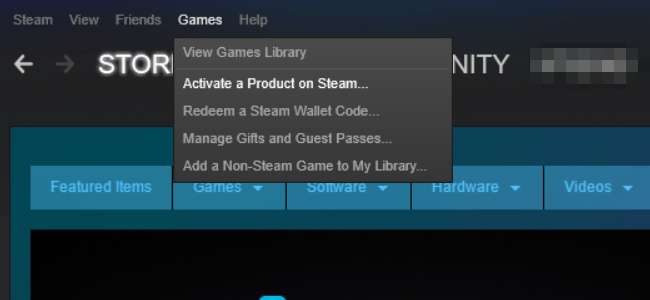
Crack GFWL fuori dal gioco
Alcuni dei giochi più grandi e popolari dispongono di strumenti di terze parti che possono effettivamente eliminare Games for Windows LIVE dal gioco. Questi strumenti non sono destinati alla pirateria o alla frode in multiplayer, infatti disabilitano l'accesso al multiplayer se un gioco contiene multiplayer. Sono pensati solo per rimuovere il fastidio di GFWL. Tali modifiche non sono disponibili per tutti i giochi, solo per quelli particolarmente popolari.
- Fallout 3 : Il Giochi per Windows Live Disabler da Nexus Mods disabiliterà GFWL. FOSE , lo strumento di modifica di Fallout Script Extender, disabilita anche GFWL.
- Grand Theft Auto IV : Il XLiveLess la modifica rimuoverà GFWL dal gioco e assicurerà che i salvataggi funzionino correttamente. Disabilita anche l'accesso alle funzionalità multiplayer.
- Grand Theft Auto: Episodes from Liberty City : XLiveLess funzioni per Episodi da Liberty City , pure.
- Ciao : XLiveLess per Halo 2 promette di rimuovere GFWL dal secondo gioco Halo di Microsoft, che Microsoft non supporta più o addirittura non vende.
- Red Faction: Guerilla : XLiveLess rimuoverà anche GFWL dalla versione originale di questo gioco. Le ultime versioni di questo gioco disponibili su Steam non hanno più GFWL, ma i vecchi codici prodotto per questo gioco non possono essere attivati su Steam.
Potrebbe essere necessario un programma di estrazione di file come 7 zip per estrarre questi download. Segui le istruzioni nel file readme del download per scoprire come installare qualsiasi modifica scaricata e assicurarti che funzioni correttamente.
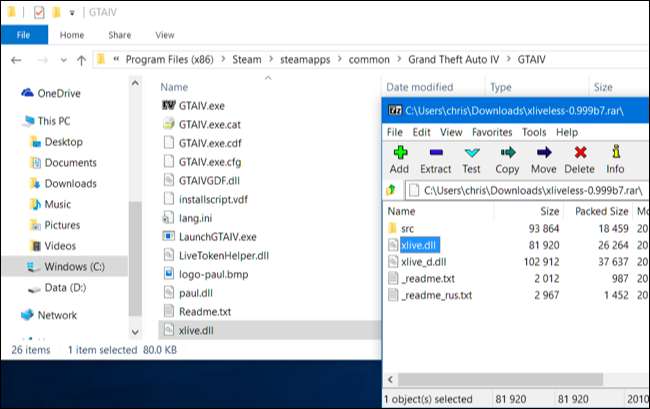
Aggiorna il tuo software client GFWL
Se sei bloccato a giocare a un gioco che richiede GFWL sulle versioni moderne di Windows e non sono disponibili versioni o crack alternativi per aiutarti a disabilitarli, o se desideri comunque utilizzare GFWL, puoi impostare la funzione GFWL. Nonostante l'affermazione di Windows 10 secondo cui Games for Windows LIVE non è compatibile con le versioni moderne di Windows, può funzionare.
Il problema è che i giochi che richiedono GFWL includono i propri programmi di installazione GFWL. Quando installi uno di questi giochi su una versione moderna di Windows, viene installata una vecchia versione di GFWL che non funzionerà correttamente. Invece di tentare di aggiornarsi da solo, GFWL non funzionerà correttamente senza darti alcuna indicazione di ciò che non va e i giochi non si avvieranno nemmeno o forniranno un messaggio di errore.
Per risolvere questo problema, scarica l'ultima versione di Games for Windows LIVE dal sito Web di Microsoft e installalo. Dopo aver installato l'ultima versione, i giochi abilitati per GFWL dovrebbero avviarsi e funzionare. Potrebbero non funzionare perfettamente, ovviamente. Ad esempio, abbiamo dovuto utilizzare la tastiera per navigare nell'interfaccia GFWL in un particolare gioco su Windows 10, poiché il mouse non funzionava correttamente. I tasti "Tab" e "Invio" erano essenziali per la navigazione nell'interfaccia.
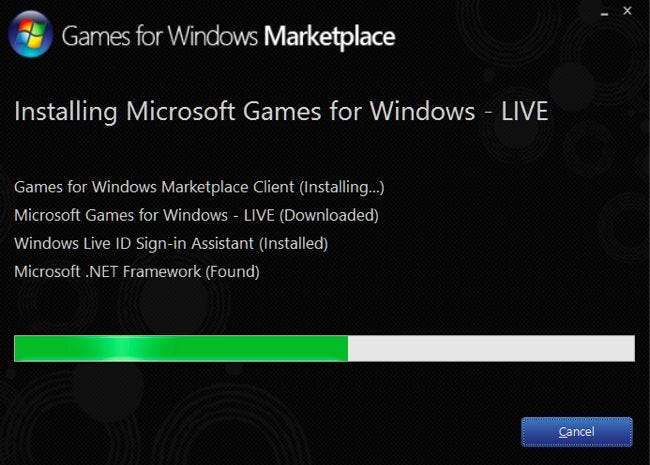
Crea un profilo locale
Puoi evitare la connettività online e i problemi di sincronizzazione che possono interferire con il tuo gameplay creando un profilo locale (in altre parole, un profilo offline) anziché un profilo online in GFWL. Funzionerà per la maggior parte dei giochi, anche se dovrai creare un profilo online se desideri utilizzare le funzionalità multiplayer. Ciò ti consentirà anche di giocare a giochi abilitati per GFWL se ti trovi al di fuori di uno dei 42 paesi supportati in cui sono disponibili i servizi GFWL e Xbox. Saprai se lo sei, perché GFWL ti mostrerà un messaggio di errore.
Per fare ciò, apri l'interfaccia GFWL premendo il pulsante "Home" sulla tastiera mentre sei in qualsiasi gioco abilitato per GFWL e scegli "Crea nuovo profilo". Scorri verso il basso nella schermata Crea profilo giocatore, fai clic su "Crea un profilo locale" e inserisci i dettagli che desideri utilizzare.
Se lo fai durante il gioco, perderai tutti i file di salvataggio. Quei file di salvataggio sono associati al tuo profilo online se stai già utilizzando uno di questi, quindi dovrai tornare all'altro profilo per riottenere l'accesso ai tuoi salvataggi. È meglio farlo quando si configura GFWL per la prima volta.

Risolvi i problemi di connettività in linea
Se hai problemi a connetterti ad altri giocatori nei giochi GFWL, potresti avere dei problemi. Microsoft non gestisce più attivamente queste cose e non è garantito che avrai una buona esperienza anche se potrai connetterti, quindi tienilo a mente. Abbiamo avuto molti problemi.
Tuttavia, puoi far funzionare la connettività online modificando le impostazioni del firewall. Microsoft consiglia tre cose:
- Abilita UPnP sul tuo router . Ciò consente a GFWL di inoltrare automaticamente le porte necessarie per connettersi ad altri lettori. UPnP è un problema di sicurezza , ma puoi sempre disabilitarlo quando hai finito con il gioco.
- Apri le seguenti porte sia per il traffico in entrata che per quello in uscita, se non desideri abilitare UPnP. Dovrai consentire queste porte in qualsiasi software firewall avanzato che stai utilizzando. Tuttavia, per la maggior parte delle persone, dovrai solo farlo inoltra queste porte sul tuo router . Si consiglia di utilizzare solo UPnP, ma ecco le porte richieste da GFWL: porta TCP 3074, porta UDP 88 e porta UDP 3074.
- Consenti il client GFWL attraverso il tuo firewall . Se utilizzi un software firewall, assicurati che il programma GFWLClient.exe si trovi in C: \ Programmi (x86) \ Microsoft Games per Windows Live \ Client è autorizzato a comunicare con connessioni sia in entrata che in uscita.
Questo è un buon punto di partenza e dovrebbe risolvere la maggior parte dei problemi, almeno quelli risolvibili. Microsoft fornisce anche una lunga guida a risoluzione dei problemi di connessione GFWL . Consulta la guida ufficiale se hai bisogno di ulteriore aiuto.
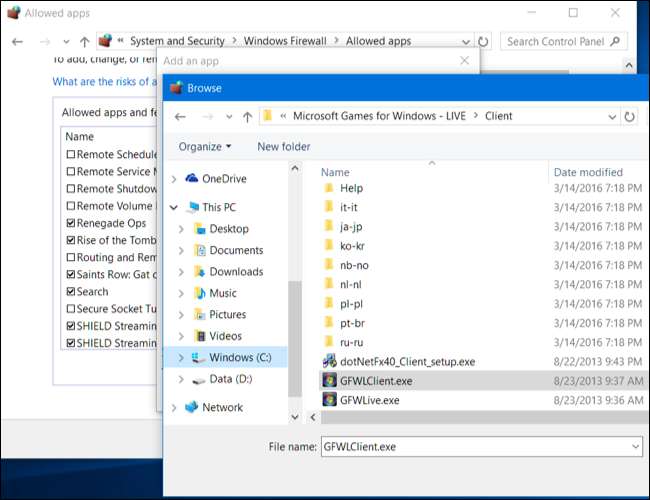
Per ulteriori informazioni, controlla il file Elenco dei giochi per Windows - Elenco dei giochi LIVE sul sito Web di PC Gaming Wiki. Fornisce un elenco esaustivo di giochi abilitati per GFWL e lo stato del loro supporto.
Se riscontri altri problemi, il sito Web PC Gaming Wiki offre anche un buon articolo su risoluzione di errori GFWL più oscuri che potrebbe morderti.







